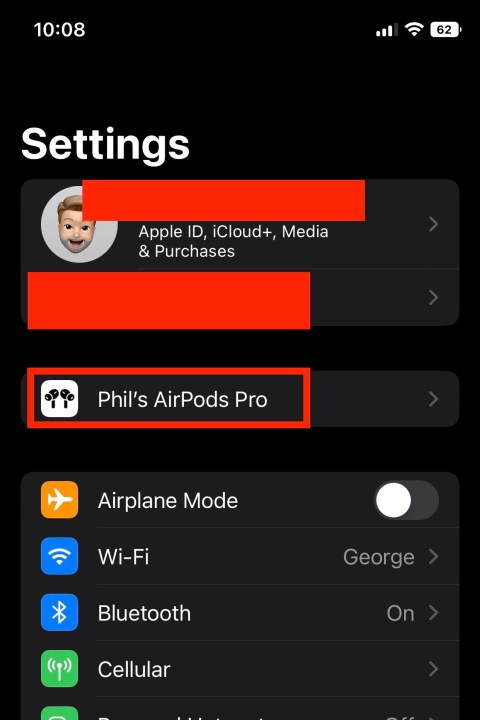Los auriculares inalámbricos son más populares que nunca, y la línea AirPods y AirPods Pro de Apple tiene las mejores compras sin cables que encontrarás. Equipado con potentes controladores y amplificadores, personalizaciones de iOS rápidas y sencillas, y la gloria del seguimiento de la cabeza que es el audio espacial, hay mucho que adorar de los botones blancos brillantes. Pero como todos los artículos de tecnología de consumo, es posible que encuentre algunos errores o fallas con sus AirPods de vez en cuando, o tal vez esté vendiendo su AirPods Pro original para comprar el último modelo, el AirPods Pro 2.
Ya sea que esté en medio de una falla de audio o necesite eliminar los AirPods de su ecosistema de Apple, restablecer sus AirPods es un esfuerzo bastante sencillo, y con algunas funciones nuevas de iOS 16, un restablecimiento es más fácil que nunca.
Para ayudarlo a restablecer sus AirPods, hemos elaborado esta guía paso a paso para guiarlo a través del proceso.
Simon Cohen / Tendencias digitales
Coloque sus AirPods en su estuche de carga y espere
Paso 1: Tome su estuche de carga y coloque sus AirPods adentro si aún no lo ha hecho. Esto también se aplica a AirPods Pro, donde las instrucciones de reinicio son las mismas.

Simon Cohen / Tendencias digitales
Paso 2: Cierre el estuche y espere entre 30 segundos y un minuto. Apple recomienda hacer esto para que, si uno de sus AirPods ha perdido toda la batería, pueda recargarse un poco y ser reconocido por el estuche antes de que comience el reinicio.
Paso 3: Si su carcasa tiene poca batería, es una buena idea cargarla antes de intentar restablecerla. Si el estuche no tiene carga, no podrá restablecerlo correctamente.

Activa y desvincula tus AirPods
Con el lanzamiento de iOS 16, Apple introdujo una pestaña dedicada a los AirPods que puedes encontrar en la Ajustes aplicación de su iPhone (que se explica a continuación), así como Audio espacial personalizado para productos AirPods compatibles.
Paso 1: Ten a mano el dispositivo Apple con el que usas los AirPods. Abre la funda de tus AirPods para que el dispositivo Apple pueda detectarlos y luego dirígete a tu Ajustes.
Paso 2: Si usa un iPhone con iOS 16, siempre que haya emparejado sus AirPods al menos una vez, habrá un AirPods pestaña para que seleccione, justo debajo de su ID de Apple.
Para realizar un reinicio, simplemente seleccione la pestaña, luego toque el azul yo emblema junto al nombre de tus AirPods. Entonces escoge Olvídate de este dispositivo.
Paso 3: Si está utilizando un iPhone que aún no ejecuta iOS 16, los siguientes pasos le permitirán restablecer sus AirPods.
En Ajustesir Bluetooth y encuentra tus AirPods conectados. Selecciona el azul yo botón (Más información) junto a ellos. Elige la opción de Olvídate de este dispositivo. Confirme la decisión y, cuando sus AirPods ya no estén conectados, configure su dispositivo Apple en otra habitación y regrese a sus AirPods.
Nota: Si sus AirPods/AirPods Pro tienen problemas de sonido básicos, como falta de audio, deténgase aquí. Intenta regresar a Ajustes y volver a conectar manualmente tus AirPods. A veces, esto puede solucionar problemas menores y no tendrá que preocuparse por un reinicio completo.
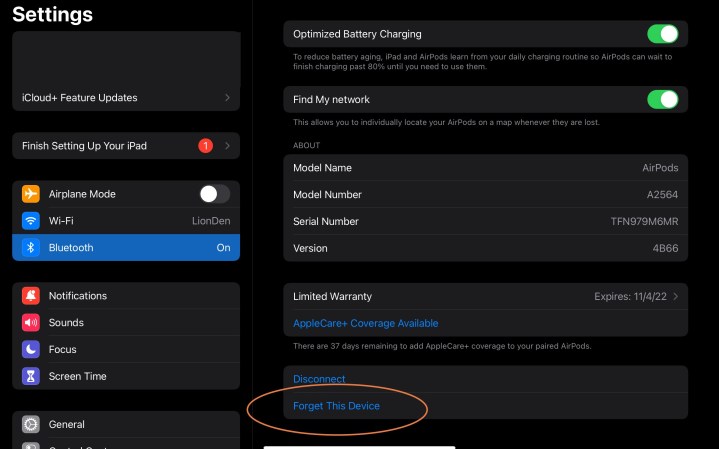
Completar el reinicio
Paso 1: Mantén abierta la tapa de la funda de tus AirPods. Ubique la luz indicadora para vigilarla. Esta luz suele estar en la parte frontal de la carcasa para la mayoría de los modelos de AirPod, aunque la primera generación la tiene en el interior de la carcasa.

Paso 2: Ahora diríjase a la parte posterior de sus AirPods y ubique el Configuración botón. Este es un pequeño botón circular debajo de la tapa de la caja, marcado por un contorno tenue.
Paso 3: Presione y sostenga el Configuración botón: debe poder sentir cuando se presiona hacia abajo. Mantenga presionado el botón y observe la luz indicadora en su estuche de carga, que debería comenzar a parpadear en blanco. Después de unos 15 segundos, debería ver que la luz parpadea en ámbar y luego cambia a blanco. Cuando esto suceda, puede soltar el botón de configuración. Sus AirPods ahora se han reiniciado.

Vuelva a conectar sus AirPods
Ahora puede recuperar su dispositivo Apple y acercarlo nuevamente a sus AirPods para que puedan conectarse. Mantenga abierta la tapa del estuche de carga de los AirPods y espere a que su dispositivo Apple inicie los procedimientos de configuración una vez más (si sus AirPods no aparecen, cierre la tapa y ábrala nuevamente). Complete la configuración y el emparejamiento, ¡y listo! Tendrá que volver a responder algunos conceptos básicos sobre el aprendizaje de controles de gestos y Siri, así como pruebas de ajuste para AirPods Pro, etc.
¿Qué pasa si no estás usando un dispositivo Apple?
Si está en algo como una plataforma Android, los pasos son los mismos. Sin embargo, en lugar de configurar automáticamente sus AirPods al final, tendrá que ir a la sección de Bluetooth de su dispositivo Android y buscar manualmente y luego volver a conectar sus AirPods.
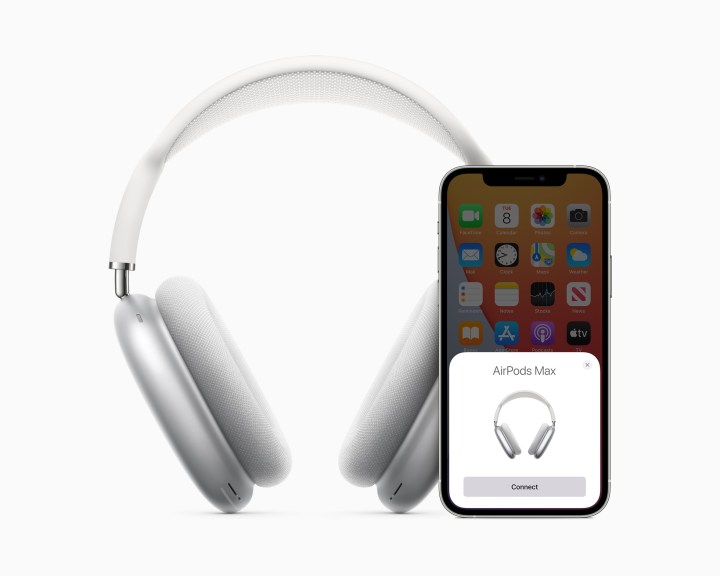
Manzana
¿Tienes AirPods Max en su lugar?
Cargue sus AirPods Max por un minuto, luego busque la corona digital y los botones de control de ruido, ambos en el mismo lado de un auricular. En la parte inferior de este auricular, encontrará la luz de estado. Presione hacia abajo y mantenga presionados ambos corona digital y Control de ruido durante unos 15 segundos, hasta que la luz parpadee en ámbar y luego en blanco nuevamente.
Recomendaciones de los editores